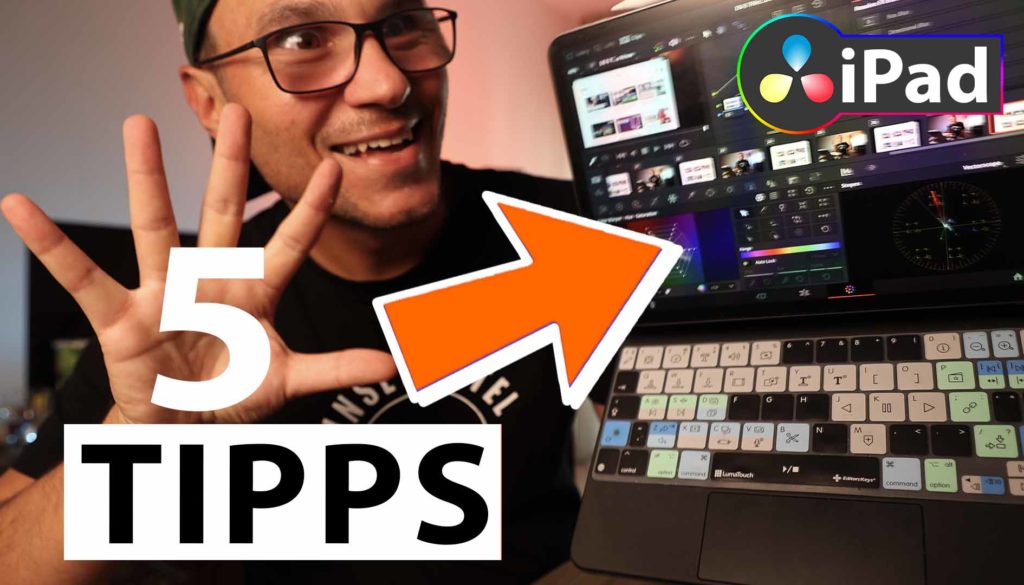Top 5 DaVinci Resolve iPad Hacks die du kennen musst!
In diesem Artikel zeige ich dir 5 erstaunliche Dinge über DaVinci Resolve auf dem iPad, die du unbedingt wissen musst über DaVinci Resolve auf dem iPad! Viel Spaß.
Pro Tipp: Mache deine Videos cinematisch (und spare eine Menge Zeit) mit unserem Seamless Transition Pack für DaVinci Resolve iPad.

Contents
- [Video] Diese 5 Dinge in DaVinci Resolve iPad musst du unbedingt wissen!
- Tipp 1: So bekommst du alle Pages in DaVinci Resolve für das iPad
- Tipp 2: Audio und Video in DaVinci Resolve iPad EINFACH synchronisieren!
- Tipp 3: Vermeide diesen Fehler: Ich habe alle Projekte in DaVinci Resolve fürs iPad verloren!
- Tipp 4: Cache-Dateien löschen und Cache-Dateiverzeichnis ändern
- Tipp 5: Magic Mask ist so gut!
- Bonus: So holst du mehr Leistung aus deinem iPad heraus
- Wenn du deinen eigenen Online-Kurs hosten möchtest, dann nimm CC360
- BONUS: Alle Teilnehmer der DaVinci Resolve iPad Masterclass erhalten das Transition Pack GRATIS!
[Video] Diese 5 Dinge in DaVinci Resolve iPad musst du unbedingt wissen!
Tipp 1: So bekommst du alle Pages in DaVinci Resolve für das iPad
Ja, seit DaVinci auf dem iPad ist, haben wir alle Pages wie EDIT, FUSION, FAIRLIGHT… auch wenn DaVinci Resolve offiziell nur mit der CUT & COLOR Page gestartet ist. Mit einem einfachen Tastaturkürzel kannst du diese Seiten sogar auf das iPad bringen. Was wiederum beweist, dass DaVinci Resolve die beste Video Cutting Programm auf dem iPad ist!
Alle Funktionen Freischalten (Edit, Fusion, Fairlight & Co)
Mehr Info hier “Alle Funktionen in DaVinci Resolve fürs iPad freischalten? (So geht’s)”
Alle Funktionen in DaVinci Resolve iPad ohne Tastatur freischalten (iPhone Version)
Mehr Info hier “Alle FUNKTIONEN in DaVinci Resolve iPad auch OHNE TASTATUR!”
Alle Funktionen in DaVinci Resolve iPad ohne Tastatur freischalten (Android Version)
Mehr Info hier “Alle Funktionen in DaVinci Resolve iPad mit ANDROID Bluetooth Tastatur freischalten”
Tipp 2: Audio und Video in DaVinci Resolve iPad EINFACH synchronisieren!
Mehr Info hier: “So synchronisierst du Audio & Video in DaVinci Resolve fürs iPad”
Tipp 3: Vermeide diesen Fehler: Ich habe alle Projekte in DaVinci Resolve fürs iPad verloren!
Nach einem Monat der Nutzung von DaVinci Resolve habe ich einen schrecklichen Fehler gemacht. Ich habe kein Backup meiner Projekte erstellt. Ich löschte die App von meinem iPad und installierte sie neu… und alles war weg… Mache nicht den gleichen Fehler wie ich! Ich habe einen Monat Arbeit verloren! In diesem Video zeige ich, wie du deine Bibliotheken richtig erstellst, damit dir das nicht passiert.
Mehr Infos hier: “Vermeide diesen Fehler: Alle Projekte weg! (DaVinci Resolve iPad)”
Übrigens in der DaVinci Resolve iPad MasterClass geht es auch in der Tiefe um das richtige Einrichten der Projekte und Daten. Auch wie du alles so einrichtest, dass DaVinci auf dem iPad problemlos mit einer SSD arbeiten kann. So kannst du schnell zwischen Desktop und iPad mit deinen Projekten wechseln. Wenn du die MasterClass noch nicht hast, dann solltest du sie dir jetzt holen:

Tipp 4: Cache-Dateien löschen und Cache-Dateiverzeichnis ändern
Wenn du das iPad verwendest, wird der Speicher mit der Zeit seine Kapazität erreichen. Was kannst du tun, um so viel Speicherplatz wie möglich zurückzubekommen? Ich zeige außerdem, wie du DaVinci Resolve so einrichten kannst, dass die Cache-Dateien auf der externen SSD gespeichert werden.
Mehr Info hier: “DaVinci Resolve iPad Cache Daten leeren: So bekommst du wieder mehr Platz!”
Tipp 5: Magic Mask ist so gut!
Magic Mask ist eine der erstaunlichsten Funktionen, die DaVinci Resolve bietet, und es gibt sie auch auf dem iPad. (Du brauchst aber die Studio Version von DaVinci Resolve)
Mehr Info hier: “So verwendest du MAGIC MASK 😱 in DaVinci Resolve iPad”
Bonus: So holst du mehr Leistung aus deinem iPad heraus
In diesem Video zeige ich einen Hack, wie man selbst mit der 16GB Ram iPad Version mehr Leistung bekommt.
Mehr Info hier: “DaVinci Resolve iPad: Ein Monat Später… Lohnt es sich noch?”
Ich habe ein weiteres Video gemacht, in dem ich all die Dinge zeige, die du tun kannst, um dein iPad und DaVinci Resolve noch schneller oder mit weniger Verzögerung zu machen.
Mehr Info hier: “So bekommst du MEHR LEISTUNG in DaVinci Resolve! (Anstatt wütend aufn iPad trampeln)”
Wenn du deinen eigenen Online-Kurs hosten möchtest, dann nimm CC360
Ich glaube wirklich, dass CC360 die beste Plattform ist, um Online-Kurse zu hosten. Schau einfach mal selbst nach hier.
BONUS: Alle Teilnehmer der DaVinci Resolve iPad Masterclass erhalten das Transition Pack GRATIS!
Du kannst das Transition Pack entweder separat hier erwerben: Seamless Transition Pack für DaVinci Resolve iPad. Oder alle unsere DaVinci Resolve iPad Packs sind ein GRATIS Bonus für die DaVinci Resolve iPad Masterclass Kursteilnehmer.
Schau dir hier die DaVinci Resolve iPad MasterClass an: Vom Beginner zum Pro.

Das könnte dich auch interessieren:
• Wie du iPhone HDR Videos bearbeitest in DaVinci Resolve iPad
• Screenshot von der Timeline (DaVinci Resolve iPad)
• Der Vergleich: DaVinci Resolve iPad Studio oder kostenlos?
• So synchronisierst du Audio & Video in DaVinci Resolve fürs iPad
• Top 3 Möglichkeiten Geschwindigkeit eines Clips ändern in DaVinci Resolve iPad


Videos auf dem iPad schneiden – das kann einfacher sein, als du denkst.
Ich bin Daniel – Filmemacher, Kursleiter und digitaler Nomade. Ich habe Final Cut Pro und DaVinci Resolve auf dem iPad intensiv in echten Projekten getestet – und zeige dir Schritt für Schritt, wie du das auch kannst. Ohne Technik-Frust. Ohne komplizierte Fachbegriffe.
Meine DaVinci Resolve iPad MasterClass und Final Cut Pro iPad MasterClass haben schon hunderten Anfängern geholfen – auch denen, die vorher noch nie geschnitten haben.